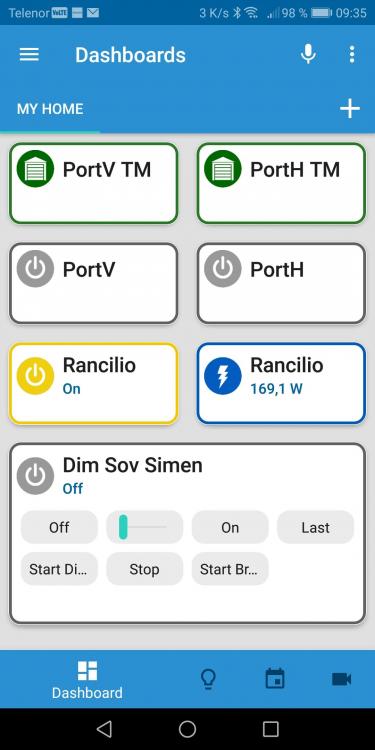Vinnerliste
Populært innhold
Viser innholdet med mest poeng fra 18. nov. 2018 i alle områder
-
Her er måten jeg har valgt å løse styring av varmeovner hos meg. Tenkte derfor en guide til de som er nye på Homey hadde vært kjekt. 1. Installer appen Virual devices https://apps.athom.com/app/com.arjankranenburg.virtual 2. Gå til rommet du ønsker å legge til termostaten og trykk på + knappen 3. legg til en Device, velg navn som passer og huk av Target Temperature, Automatic / Heat /Cool/Off og Measure temperature 4. Velg termostat ikon og add device 5. Da skal det se slik ut (til høyre) 6. Nå kan vi sette termostaten til å skru av og på feks en ovn ved å bruke en fibaro wall plug. Til det trenger du noen flows, start med av/på flow. Target temp henter du fra tags og termostaten du har laget. 7. Så må vi ha en device som måler temperaturen i rommet og som kan gi termostaten input. Her har jeg brukt en fibaro motionsensor og laget en ny flow som setter temperaturen på termostaten. I variabel feltet skal det stå measure_temperature 8.Vi kan så lage en flow for å sette temperaturen vi ønsker (target temperature). Her ønsker jeg at ovnen kun skal gå på i et gitt tidsrom og hvis det er under 20 grader (set temperature)1 poeng
-
Kan aktivere event med å si "Aktiver" og voice command Et eksemple som jeg har lagt inn for testing hos meg selv Da kan jeg si "Aktiver blått lys" så trigges eventet. Om jeg har flere event med voice command "blått lys" trigges disse også. Videre kan jeg legge de til i rom i GH og da si "Aktiver blått lys på badet" for å kun trigge blått lys på badet.1 poeng
-
1 poeng
-
Hvis det er det du har gjort, pass på å bruk «value set to» i stedet for «changed to».1 poeng
-
Jepp. Gå på lyspæra nederst så komme alle device opp, evt filtrer på room og floor for å begrense utvalget. Trykk på de 3 prikkene og velg "Add to dashbord". Dashbordet vises med knappen nede til venstre og du kan ha mange dashboards. Hver enkelt device kan også konfigureres ved å ta bort unødvendig informasjon. I dashbordet kan du også redigere og resize men selve designet er fastlåst men ser nå ganske ok ut synes jeg. Slik har jeg betjening av mine viktigste enheter ? Garasjeporter med tilbakemelding, espressomaskinen og lyset på gutlarven sitt rom.: Symbolene som kommer opp er de samme som i "Status graphics" for hver enkelt device. Jeg endret de på Port TM slik at de viser åpen/lukket Port i stedet for de standardsymbolene med "mann i bevegelse/i ro" så dukker de automatisk opp i HS Mobile.1 poeng
-
Neste steg blir å sette "mode" på termostaten. Det gjør vi med 2 flow, en for cool og en for heat. Her er cool, lag en lik, men med ovn på og mode heat Da skal termostaten se slik ut i appen. Du kan justere target temp ved å scrolle opp og ned det lilla feltet. Målt temp ser du til venstre og target temp ser du til høyre1 poeng
-
Siden jeg har hukommelse som en gullfisk og at jeg sannsynligvis må gjøre dette for venner og familie i fremtiden(les 2019 når effektleddet innføres?) tenkte jeg å lage en liten manual, kanskje andre får bruk for den også. HAN over internett til HS3 for dummies.pdf1 poeng
-
Selv om jeg ikke er 100% i mål enda kan jeg jo nevne noen fine ting jeg har funnet ut på veien. Sende AMS data over nett: Bruk cloudMQTT broker. Dette setter en opp gratis og får da tildelt en port og en lenke. Dette plasserer en inn i MQTT noden i node-red. Så, normalt sett setter en inn localhost:1883. Mens en nå setter inn m23.cloudmqtt.com:portnummer Så går en til security tabben og legger inn brukernavn og passord som en får tildelt. Dette bruker en på samme måte i MQTT klienten hvor en skal ha inn data(HS3 i mitt tilfelle). HS3 MQTT client: mcsMQTT er en langt bedre klient enn MQTT plugin'en. På grunn av: -Den behandler JSON automagisk, dvs at en ikke trenger alle nodene i node red. Mitt oppsett ser slik ut: -en må ikke bruke standard MQTT port(1883), helt nødvendig om en vill bruke cloudMQTT1 poeng
Vinnerlisten er satt til Oslo/GMT+02:00